困擾在 Word 2010 文件中尋找特定突出顯示的文字?別急,php小編新一為你介紹一個方便的方法-找出格式功能。透過快速找出突出顯示的文本,你可以有效率地進行編輯和修改。繼續閱讀詳細內容,掌握這個實用技巧,讓你的文件處理工作事半功倍!
第1步,開啟word2010文件窗口,在【開始】功能區的【編輯】分組中點選【尋找】下拉三角按鈕,並在【尋找】下拉式選單中選擇【進階尋找】指令,
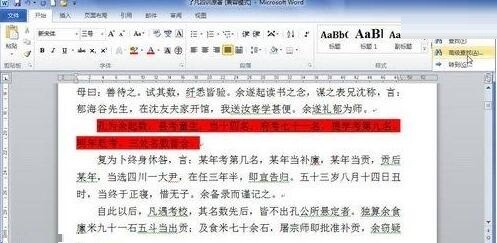
第2步,在開啟的【尋找與取代】對話方塊中點選【格式】按鈕,若沒有顯示【格式】按鈕則點選【更多】按鈕使其顯示。開啟可以尋找的格式列表,選擇【反白】選項,
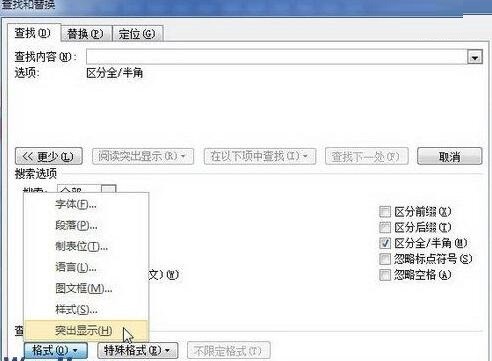
第3步,點選【尋找下一個】按鈕將反色顯示查找到的第一個結果,連續點選【尋找下一個】按鈕快速尋找所有反白顯示文字。完成尋找後關閉【尋找並取代】對話框即可。
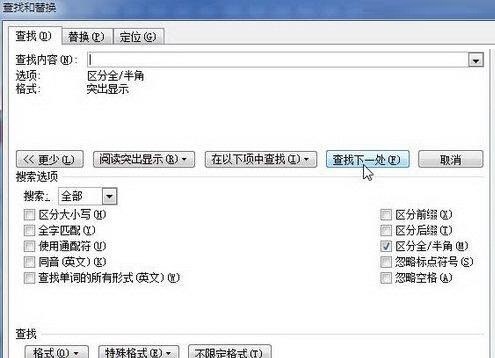 #
#
以上是word2010文件中使用尋找格式快速找出突出顯示文字的方法的詳細內容。更多資訊請關注PHP中文網其他相關文章!




